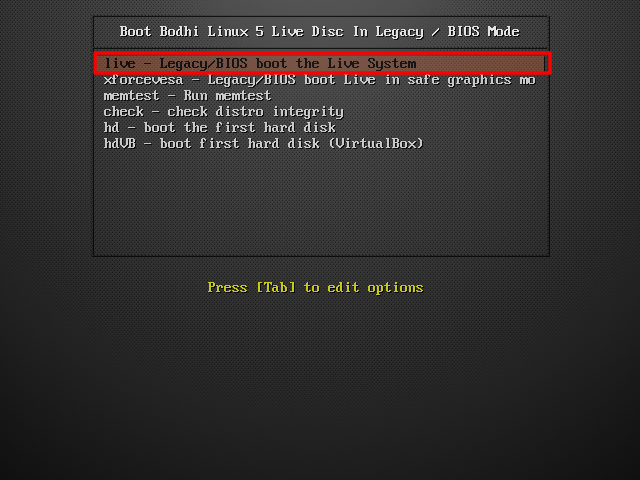
[Linux] 在 Asus EeePC 小筆電上,安裝輕量級的 Bodhi Linux
最近想起了家裡塵封已久的小筆電 Asus EeePC,
裡面裝的是 Windows XP,
內建的 IE 瀏覽器老舊,幾乎大部分的網頁都不能正常顯示,
而且運作也很遲緩 (以前在用的時候好像不會這樣…)
上網查了一下,有幾套大家推薦的輕量級 Linux distribution,
試用了一下 Lubuntu,不知道為什麼裝的時間比 Ubuntu 還久,
也許是因為在安裝時的選項多選了「安裝更新」?
不過,裝好後覺得運作並不快,
可能真的是小筆電太舊太慢了,CPU 才 266 MHz…
後來看到一個也是 Ubuntu 衍生出的輕量級 distribution,
叫做 Bodhi Linux,覺得畫面比 Lubuntu 好看,
介面似乎也比較清楚,就來重裝小筆電試試~
1. 製作 USB 安裝碟
我是使用 balenaEtcher 來製作 Bodhi Linux 的 USB 開機安裝碟~
因為我沒有多的 USB 碟,
所以是將 Bodhi Linux 安裝檔燒到一個 SD 卡,
再將 SD 卡接在一個 USB 讀卡機上來用~
2. 調整 BIOS 中的開機順序
將 USB 碟/讀卡機接上小筆電 EeePC,
按下電源開關,在開機時按下 F2 鍵進入 BIOS,
切到 Boot > Hard Disk Drives,
很神奇地小筆電認為這個 USB 是個硬碟,
點下 1st Drive 將 USB 設定成第一個磁碟,
讓原本小筆電的硬碟是在 2nd Drive:

接著,到 Boot > Boot Device Priority,
讓剛剛的 USB 是在 1st Boot Device:
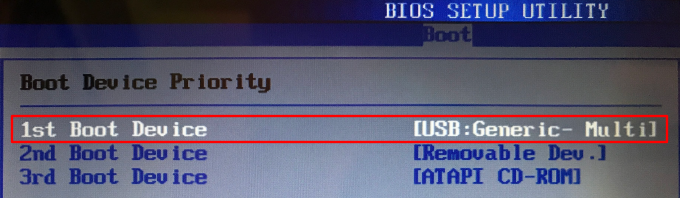
儲存後重開機,就會用 USB 碟開機了~
3. 安裝 Bodhi Linux
用 USB 碟開機後,會看到如下的畫面:
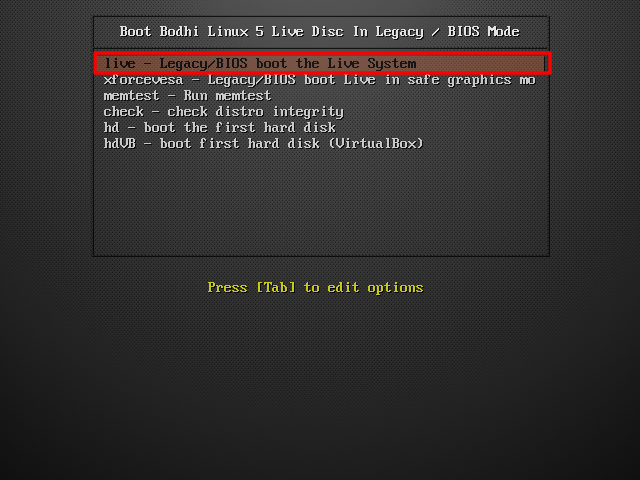
跟其他的 Linux 不同,
看起來並沒有安裝 Bodhi Linux 到硬碟的選項…
不過其實是要選擇 live – boot the Live System,
先開機進入 Bodhi Linux 環境後,才能安裝~
(這設計可能是要大家先試用一下,再決定要不要裝吧)
進到桌面之後,點下最左下角的點點點 …,
再點下選單的 Applications > Preferences > Install Bodhi Linux,
就可以開始將 Bodhi Linux 安裝到硬碟上
(這個路徑感覺蠻不直覺的,應該要直接在主選單上吧):
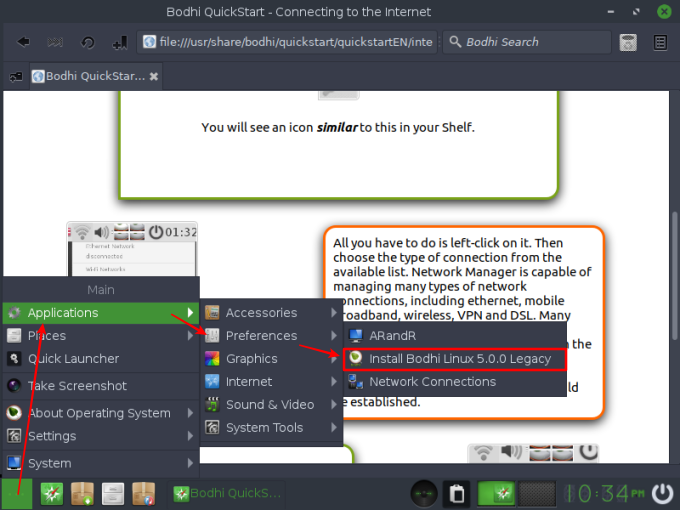
可以選擇「繁體中文」或是想要的語言來安裝:
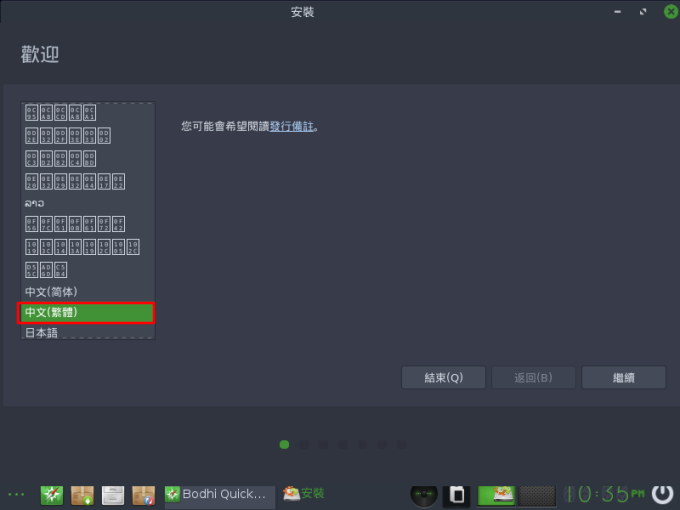
安裝軟體的部分,它預設有勾選「安裝 Bodhi 同時下載更新」。
但因為安裝 Lubuntu 的經驗,我覺得它應該會讓安裝變久 (且變大),
所以取消勾選,下面的 Install third-party software 也不勾,
真的要用到時再來裝吧,也可以少點不必要的東西:
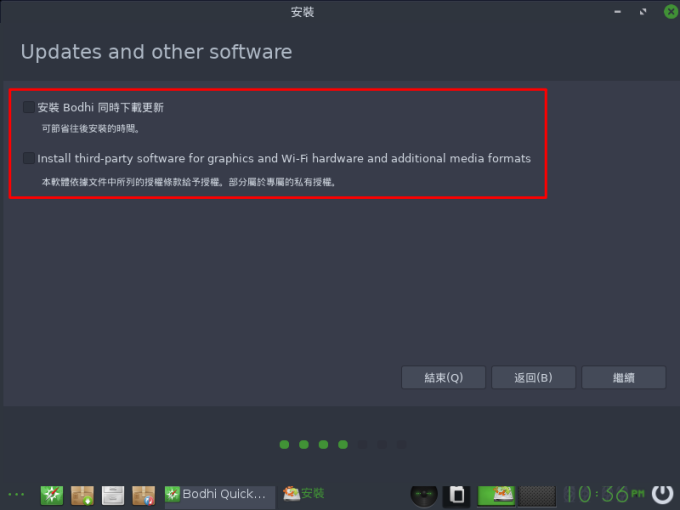
磁碟部分,就讓它將小筆電的硬碟整個清掉,
反正原本的 Windows XP 也不太能運作了:
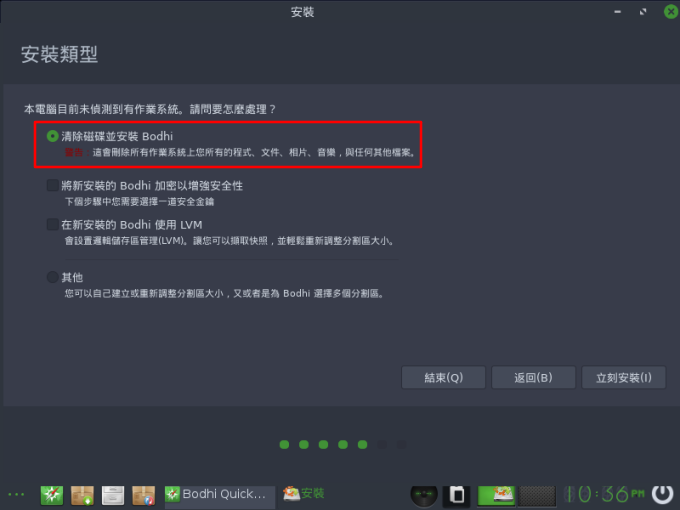
按「繼續」確認修改:
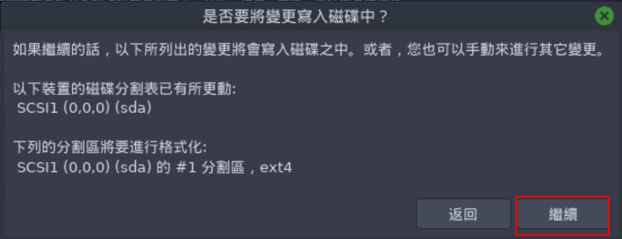
設定一下所在區域 (有連上網的話,自動偵測蠻準的):
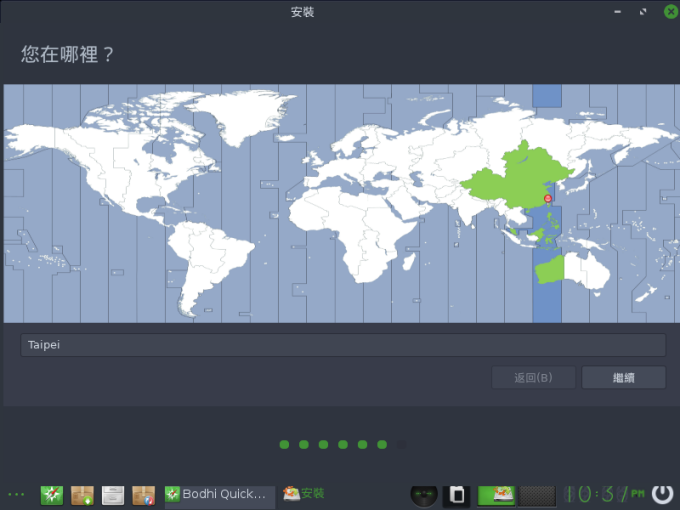
再來設定一下使用者帳號:
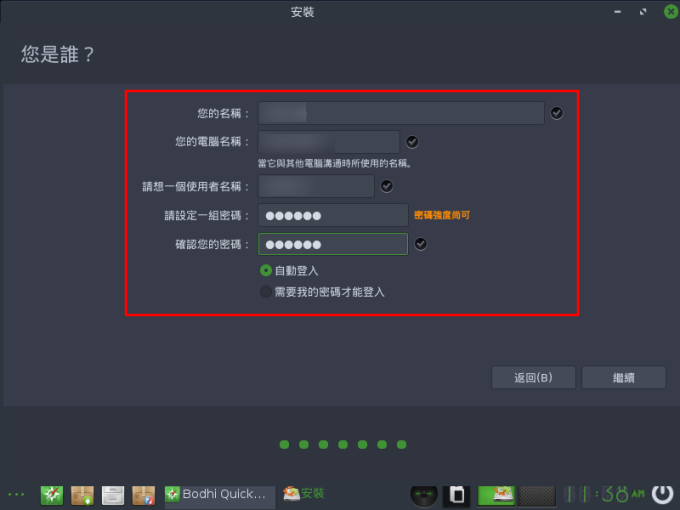
接著就開始安裝了~
安裝不能說是非常快速,但我想應該是因為沒選擇多餘的軟體套件的關係,
所以是比裝 Lubuntu 時要快不少~
裝好就重新啟動電腦吧:

重開機時會提示你退出 USB 碟,
這時會自動再重開機一次,就會以硬碟上的 Bodhi Linux 開機了~
進入桌面後,簡單操作一下,
雖然速度依然不快,但內建的瀏覽器上網是沒問題的:
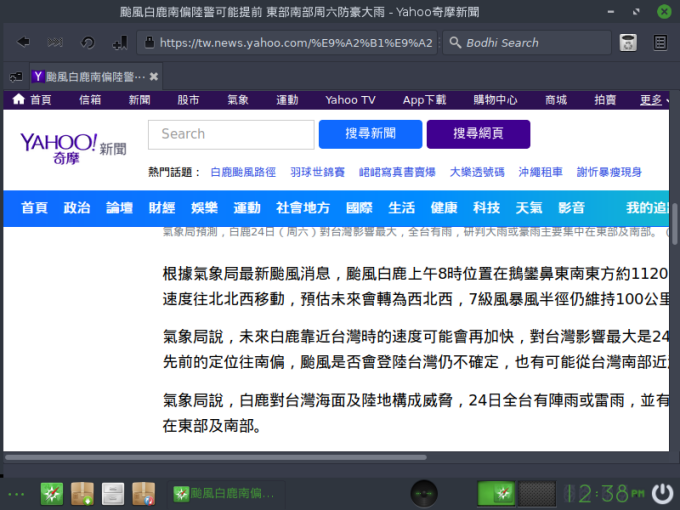
原本是想裝 Tiny Core Linux,
但試用起來,雖然開機真的很快,
但真的是太 tiny 了,內建的瀏覽器連中文字都無法顯示。
而 Bodhi Linux 畫面看來還算不錯,上網也還可以接受,
就先看看能不能拿來做些低階的操作囉~
參考資料:10 Best Lightweight Linux Distros For Old Computers | 2019 Edition